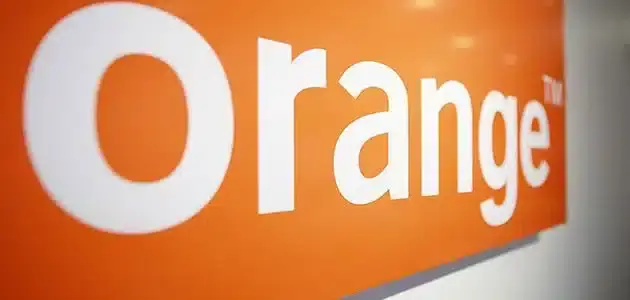كيفية عمل استمارة إلكترونية على جوجل بسهولة واحترافية
كيفية عمل استمارة إلكترونية على جوجل ومشاركتها عبر الإنترنت، حيث تحتاج الكثير من الجهات والمؤسسات إلى استطلاعات الرأي أو الاستبيان، للحصول على بعض البيانات والمعلومات التي تريد تجميعها من شريحة معينة من الأشخاص في أسرع وقت ممكن، توفيراً للوقت والجهد المبذول في استطلاعات الرأي الميدانية.
كيفية عمل استمارة إلكترونية على جوجل
للإجابة على سؤال كيفية عمل استمارة إلكترونية على جوجل فإنه يمكنك أن تقوم بإنشاء الاستمارة عن طريق استخدام نماذج جوجل Google Form، وذلك عن طريق اتباع الخطوات التالية:
- التوجه إلى موقع المتصفح الإلكتروني جوجل على جهازك.
- قم بتسجيل الدخول على جوجل من خلال حسابك الإلكتروني، عن طريق إدخال البريد الإلكتروني وكلمة المرور ثم يتم الضغط على “تسجيل الدخول”.
- قم بالضغط على تبويب “تطبيقات جوجل” المتواجد على يسار الصفحة الرئيسية.
- ومن القائمة المنسدلة قم باختيار تطبيق ” Google Drive”. كيفية عمل استمارة إلكترونية على جوجل.
- قم بالنقر على خيار “جديد” ومنه قم بالضغط على خيار نماذج جوجل Google Form.
- سوف تفتح الصفحة الخاصة بعمل الاستبيان، والتي يمكنك من خلالها إضافة عنوان الاستبيان والأسئلة المراد إضافتها مع مربعات الاختيار، والعديد من الاختيارات التي يمكنك استخدامها في الاستمارة الإلكترونية.
- بعد الانتهاء اضغط على زر “إرسال” من أجل حفظ الاستبيان على جوجل درايف، أو يمكنك القيام بمشاركتها مع إحدى مواقع التواصل الاجتماعي.
- من أجل الاطلاع على إجابات الاستبيان الذي قمت بمشاركته، يمكنك ذلك من خلال الضغط على خيار “الردود”.
طريقة عمل استمارة إلكترونية على Google Docs
يمكنك أيضاً عمل استمارة إلكترونية من خلال استخدام أداة مستندات جوجل Google Docs، وعن كيفية عمل استمارة إلكترونية على جوجل دوس اتبع الخطوات التالية:
- قم بالتوجه إلى المتصفح الإلكتروني جوجل على جهازك.
- قم بعمل تسجيل دخول إلى حسابك على جوجل من خلال إدخال البريد الإلكتروني وكلمة المرور.
- قم بالضغط على تبويب “التطبيقات” من الصفحة الرئيسية، ومن القائمة الفرعية اختر Google Drive.
- اضغط على خيار جديد New ومن القائمة المنسدلة اختر مستندات جوجل “Google Docs”.
- سوف تنتقل إلى الصفحة الخاصة بإنشاء الاستبيان، ويمكنك استخدام قائمة الأدوات المتواجدة على اليسار من أجل ملء الاستبيان والأسئلة الخاصة به.
- بعد الانتهاء من تعبئة البيانات يمكنك حفظ الاستبيان ومشاركته مع الآخرين.
- يمكنك تلقى الردود والإجابات على الاستبيان من خلال بريدك الإلكتروني.
اقرأ ايضاً: طريقة تحديث بيانات المعلمين في نور 1444 نظام نور تعديل بيانات المعلمين
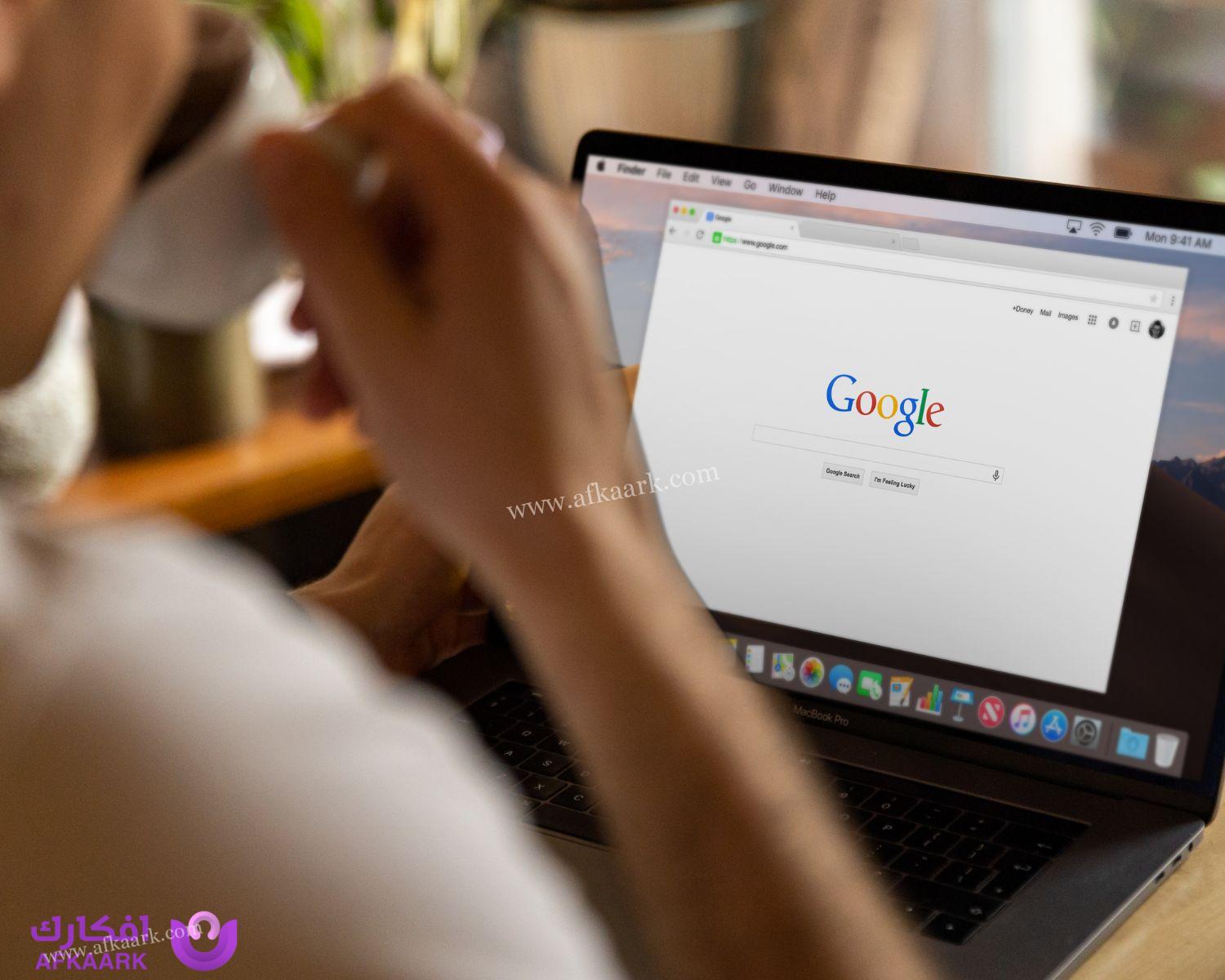
طريقة عمل استبيان الكتروني بالجوال
بالإضافة إلى إمكانية عمل الاستبيان على الكمبيوتر، فيبحث الكثير أيضاً عن كيفية عمل استمارة إلكترونية على جوجل من الجوال، ومن أجل ذلك عليك اتباع الآتي:
- الدخول على متصفح جوجل على الجوال.
- اضغط على تبويب “تطبيقات جوجل”.
- انقر مطولاً على تطبيق “Google Drive” ثم اختر الفتح في علامة تبويب من القائمة التي ستظهر أمامك.
- سوف يتم فتح صفحة جديدة، قم بالنقر على الثلاث نقاط المتواجدة على اليسار، وانقر على “العرض بإصدار سطح المكتب”.
- قم بالضغط على Drive ومنها اختر المزيد ثم النقر على خيار نماذج جوجل.
- سوف تفتح أمامك الشاشة الخاصة بإنشاء نموذج الاستبيان ومنها يمكنك استخدام العديد من الأدوات لإكماله.
طريقة تصميم نموذج استبيان بشكل مبسط
بعد التعرف على كيفية عمل استمارة إلكترونية على جوجل، نتطرق إلى طريقة صنع الاستبيان من خلال الآتي:
إضافة عنوان الاستبيان
- أولا عليك البدء بوضع عنوان للاستبيان في خانة “نموذج بلا عنوان”.
- إذا كنت ترغب في وضع أكثر من عنوان الاستبيان يمكنك فعل ذلك عن طريق الضغط على علامة TT المتواجدة ضمن خيارات الصفحة.
- سوف تلاحظ وجود خانة “وصف النموذج” بالأسفل، وبها يجب عليك كتابة وصف مختصر الاستبيان أو ملحوظة أو تنبيه تريد إيصاله للأشخاص الموجه لهم.
إنشاء أسئلة الاستبيان
- تأتي بعد ذلك خطوة إنشاء أسئلة الاستبيان، وسوف تجد أن الشكل الافتراضي لسؤال الاستبيان هو الاختيار من متعدد.
- يمكنك كتابة الاختيارات التي تريدها عند طريق الضغط على ” خيار رقم واحد”، ثم لإضافة خيار آخر اضغط على “إضافة خيار”.
- ولإضافة مزيد من الخيارات الآخرة يمكنك الضغط على علامة (+).
تغيير شكل أسئلة الاستبيان
- أما إذا كنت تريد تغيير شكل السؤال يمكنك الضغط على القائمة المنسدلة من الخيارات المتعددة، وقم بالاختيار من بينها وفقاً لشكل السؤال الذي تريده.
- لابد من القيام بتنشيط مفتاح “مطلوب” بعد إنشاء كل سؤال، إذا كنت ترغب أن تلزم المستخدمين بالإجابة على كل سؤال ولا يمكن تجاوزه أو استكمال الاستبيان بدونه.
طريقة إدراج صورة أو فيديو في الاستبيان
- يسمح لك الاستبيان الإلكتروني بإمكانية إدراج صورة أو فيديو سواء في السؤال أو الإجابة.
- يمكنك ذلك عن طريق الضغط على شكل الصورة أو الفيديو المتواجد ضمن الخيارات في أسفل الصفحة.
- كما يمكنك اختيار صورة من هاتفك أو استيرادها من جوجل درايف. كيفية عمل استمارة إلكترونية على جوجل.
- يمكنك إدراج صورة في الإجابة عن طريق النقر على أيقونة الصور التي تظهر بجانب الإجابات، مع العلم إنه يمكن إجراء هذه الخطوة في حال الاختيار المتعدد أو مربعات الاختيار فقط.
اقرأ المزيد: شروط استخراج بطاقة أحوال للطلاب والطالبات 1444
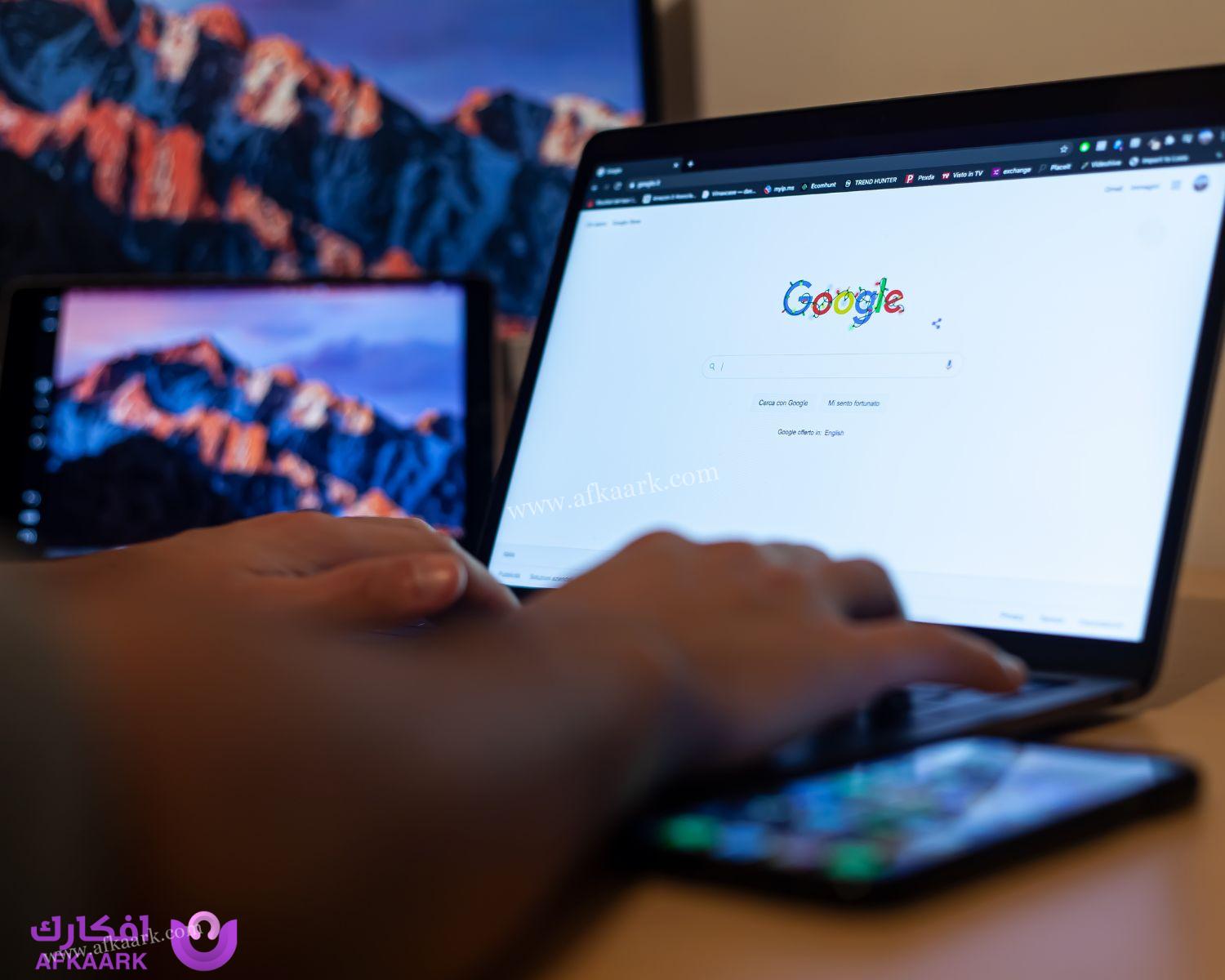
كيفية مشاركة الاستبيان مع الآخرين
بعد التعرف على كيفية عمل استمارة إلكترونية على جوجل، تأتي خطوة حفظه ومشاركته أو إرساله إلى الجهات المرغوبة، وذلك من خلال الآتي:
- قم بالضغط على خيار “إرسال”.
- انقر على رمز الرابط لكي يظهر أمامك، ثم قم بوضع علامة على تقصير عنوان URL.
- قم بالضغط على “نسخ” ويمكنك وضع الرابط ومشاركته مع من تريد.
إنشاء نموذج اختبار عن طريق استخدام نماذج جوجل
يمكن من خلال طرق كيفية عمل استمارة إلكترونية على جوجل القيام بإنشاء اختبار إلكتروني عن طريق نماذج جوجل Google Form، وذلك من خلال اتباع التالي:
- نقوم بفتح Google Form من خلال تطبيق Google Drive بالطريقة التي تم ذكرها بالأعلى.
- قبل كتابة نموذج الاختبار يجب الدخول على الإعدادات واختيار “اختبارات”.
- قم بتنشيط أول خيار وهو “جعل هذا اختبار”.
- قم باختيار توقيت إظهار الدرجة للمستخدم، هل تظهر مباشرة بعد الإرسال أم وقتٍ لاحق.
- بعد ذلك قم بالدخول على النموذج ووضع عنوان له مثل “اختبار اللغة العربية”.
- قم بكتابة وصف مناسب للاختبار أو ملحوظة للطلاب عند أداء الاختبار.
- قم بالبدء في كتابة الأسئلة وليكن أول سؤال اسم الطالب، ثم قم بإضافة أسئلة أخرى مثل الرقم الجامعي للطالب أو رقم الجوال، وتندرج هذه الأسئلة ضمن خيار “إجابة قصيرة” والتي تتغير بشكل تلقائي عند كتابة السؤال.
- ملحوظة يجب كتابة أي أرقام في النموذج باللغة الإنجليزية وليست العربية. كيفية عمل استمارة إلكترونية على جوجل.
- يمكنك بعد ذلك عمل أسئلة خيارات متعددة أو القائمة المنسدلة أو غيرها من الاختيارات، مع تنشيط مفتاح مطلوب بعد كل سؤال.
- من أجل تحديد الإجابة على السؤال والدرجة المحددة له، قم بالنقر على أيقونة “مفتاح الإجابة” المتواجد أسفل كل سؤال، ثم انقر على الإجابة الصحيحة، وقم بتحديد الدرجة أو النقطة المحددة على كل سؤال من خلال مربع النقاط المتواجد على اليسار، لكي تظهر للطالب بعد إجابة كل سؤال.
- بعد الانتهاء قم بالضغط على إرسال ثم رمز الرابط، وقم بوضع علامة على تقصير URL.
- قم بنسخ الرابط وحفظه في المكان الذي تريده، أو يمكن إرساله مباشرة عبر الإيميل.
قد يهمك ايضا:
كيف اعرف صندوق البريد والرمز البريدي؟